Excel中身份证号查重的方法:首先录入身份证号码,15位以后的数字全部变成0并变成科学计数法显示;然后使用计数函数,计算公式为“COUNTIFS(B:B,B3)”,显示结果为2;最后计数等于2是重复的结果。

1、正确录入身份证号码
在Excel里面手动输入大于15位的纯数字的时候,15位以后的数字全部变成0,并且变成科学计数法显示,有两种方法正确的进行输入
第1种方法是:在输入数字前,输入一个英文状态的单引号
第2种方法是:提前把整列的格式调整成文本格式,然后再正常的输入数字
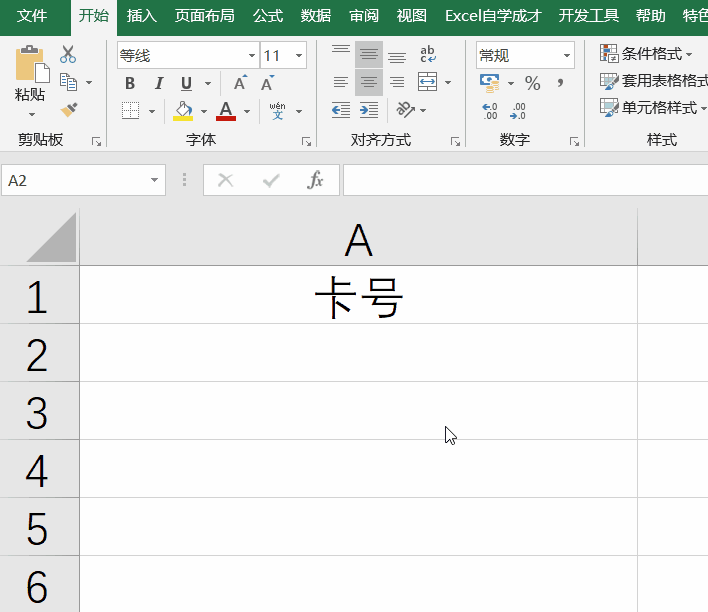
2、身份证数据的查重
有一份员工表格,最开始我们想通过身份证号码来看有没有录入重复的,然后我们在条件格式里面,使用了突出重复值,结果有一对双胞胎,身份证号码明明不一样,但被标记了同样的颜色,如下所示:

然后我们使用计数COUNTIF函数来计数的时候:
=COUNTIFS(B:B,B3),只有1个,显示结果为2
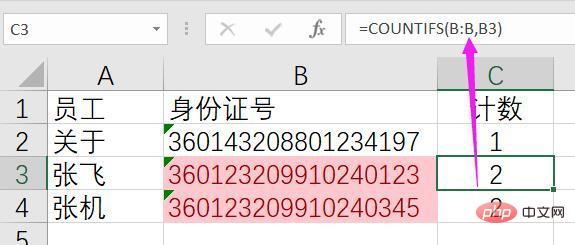
这都是因为Excel在对15位以上的长度计数的时候,只看前15位,如果前15位是一样的,就把这两个数字当成是一样的,这显然不是我们想要的结果
如果对于超过15位以上的数字需要正确的计数的话,我们必须加一个通配符号,使用公式:
=COUNTIFS(B:B,B2&"*")
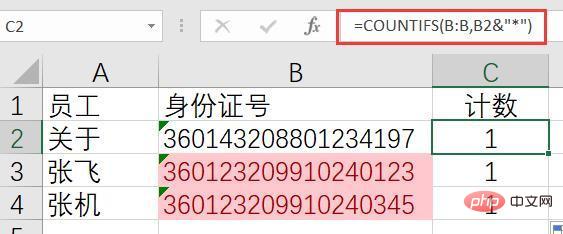
为了通配符计数出来等于2的结果才是真正重复的
3、重复身份证号禁止录入
为了让重复的身份证号禁止录入的话,我们需要在数据验证里面,选择自定义,然后输入的公式是:=countif(b:b,b1&"*")=1
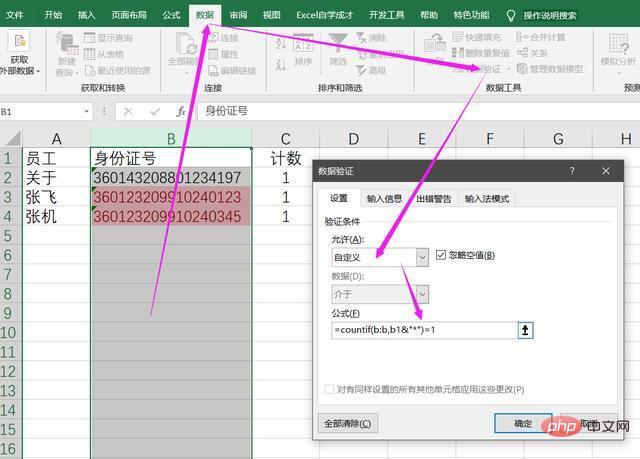
这样设置之后,如果再次输入同样的号码,就会弹窗错误提示,禁止输入:
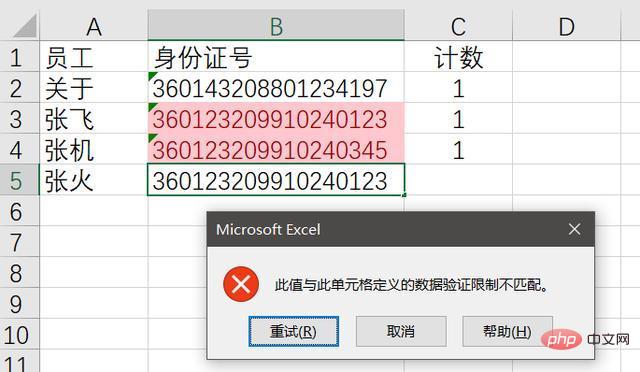
这个技巧,你学会了么?自己动手试试吧~
 站长资讯网
站长资讯网